Gerador de Assinatura de E-mail
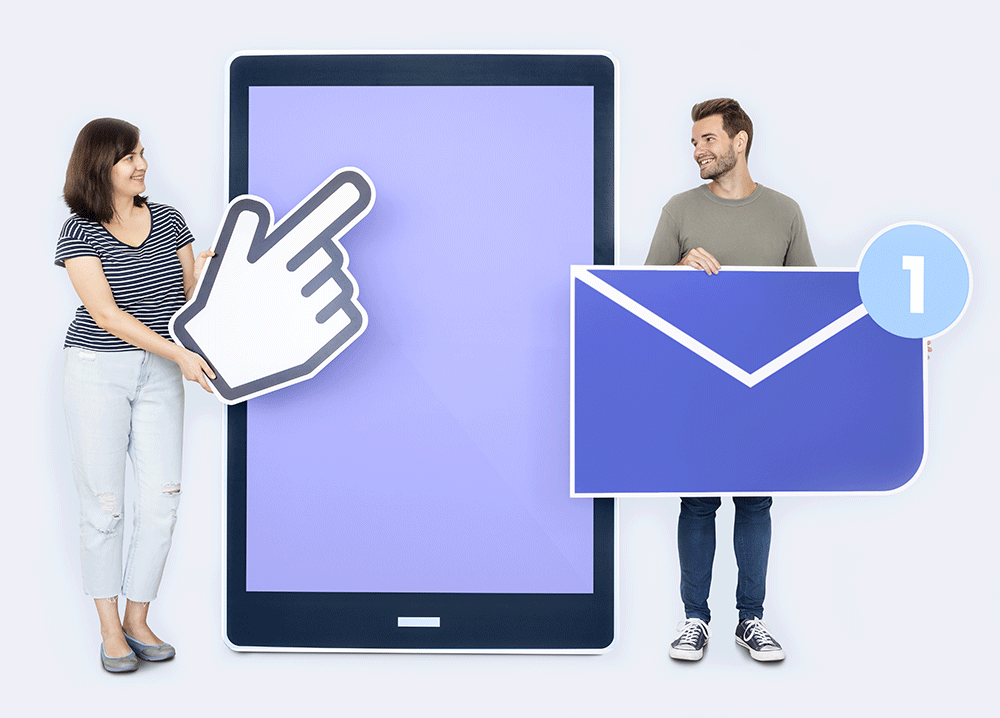
Você ainda se pergunta se uma assinatura de e-mail pode trazer oportunidades reais?
Conheça a ferramenta ideal para impulsionar seu personal branding, aumentar sua taxa de cliques e gerar oportunidades de negócios automaticamente. 100% gratuita para todos os clientes de e-mail, como Gmail, Outlook, Apple Mail e outros!
O que está esperando?
Preencha os campos abaixo de acordo com as suas necessidades. Você poce preencher apenas os campos referetes às informações que você deseja incluir na sua assinatura.
Use o preview ao lado abaixo do formulário para ver como ficará a sua assinatura de e-mail profissional.
Para João Silva
Assunto Veja a minha nova assinatura de email!
Olá, João,
Olha que legal a nova assinatura de email que criei com o
Gerador de Assinatura de Email Profissional da
Concepção Web!
Saudações,
——

|
John Doe Concepção Web contato@concepcaoweb.com.br |
Crie a sua própria assinatura
Se o seu serviço de e-mail ou o programa programa cliente de e-mail que você usa para ler suas mensagens suporta assinaturas em HTML, copie e cole o código ao ladoacima no seu serviço ou cliente de e-mail.
Se você clicou no botão Copiar assinatura deve seguir os passos abaixo para incluir a assinatura de e-mail profissional no Gmail ou no Hotmail.
Depois que a assinatura estiver configurada, crie uma nova mensagem de e-mail para enviar como teste. A assinatura que você acabou de criar deverá ser exibina na mensagem. Se ela não aparecer ou caso você desejar alternar entre as assinaturas, na barra de ferramentas na parte inferior do editor, clique no ícone da caneta (Inserir assinatura), e selecione a assinatura de e-mail que você deseja usar na mensagem que está sendo editada.